Camtasia如何抠取绿幕视频?Camtasia抠取绿幕视频的方法步骤
更新日期:2023-09-24 00:27:18
来源:系统之家
手机扫码继续观看

camtasia 是一款功能强大的屏幕动作录制工具,如果我们想要使用camtasia抠取绿幕视频应该怎么操作呢?下面小编就为大家介绍camtasia是如何抠取绿幕视频的。
方法/步骤
1、打开Camtasia软件,进入界面,点击【文件】——【导入】——【媒体】命令,
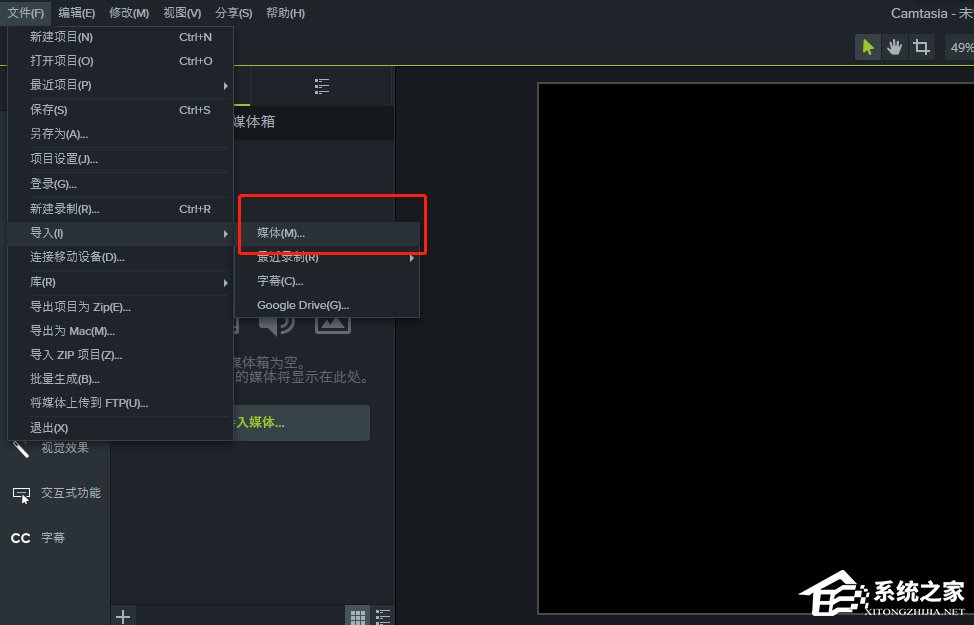
2、导入一个需要处理的绿幕视频,并将视频拖放至时间轴轨道1,
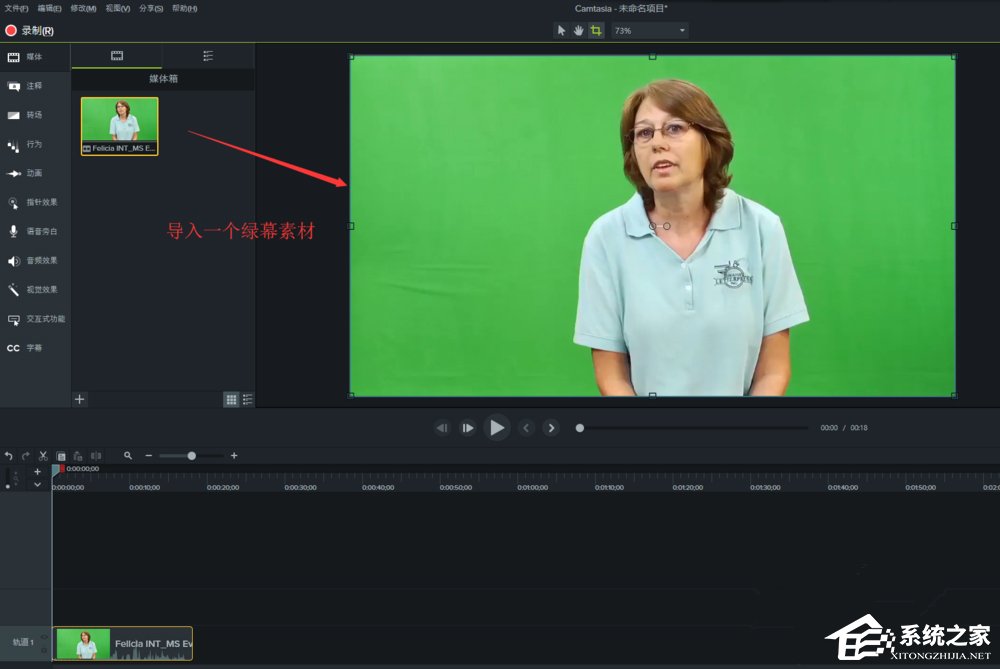
3、切换到【视觉效果】选项,找到并点击【删除颜色】效果,将该效果添加到视频中,如图,
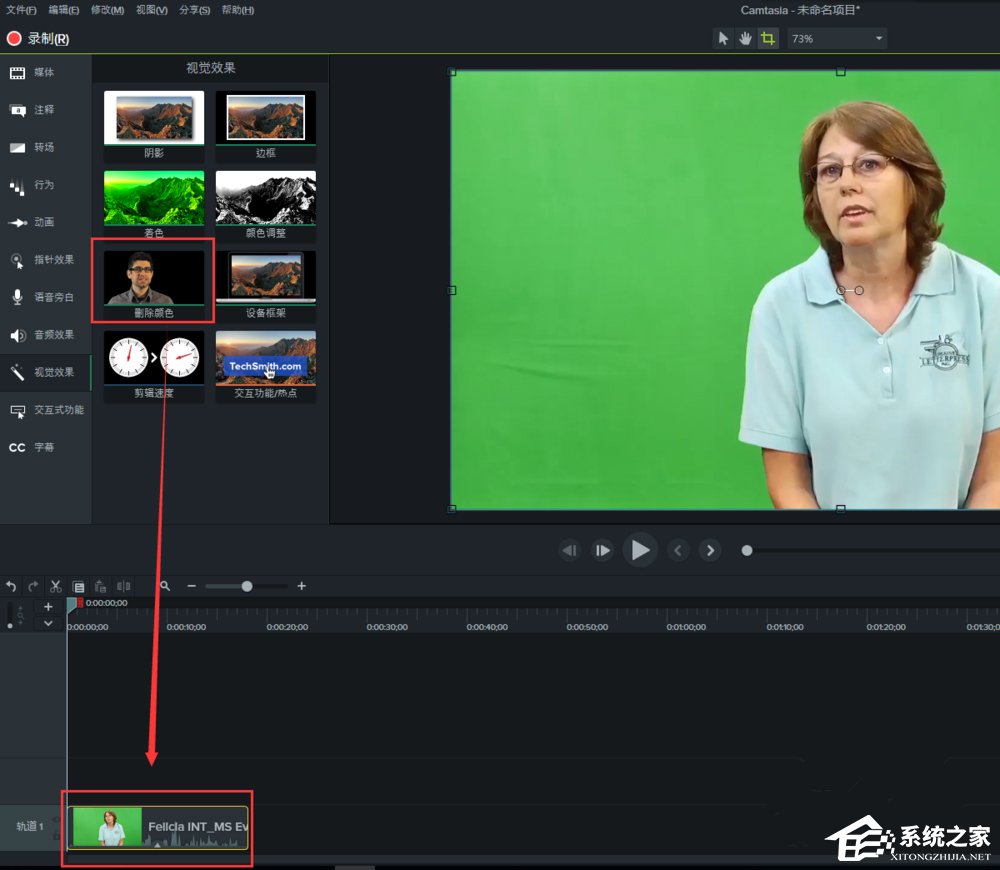
4、打开属性窗口,找到【删除颜色】设置,点击颜色色块,用吸管吸取视频中的绿幕颜色,
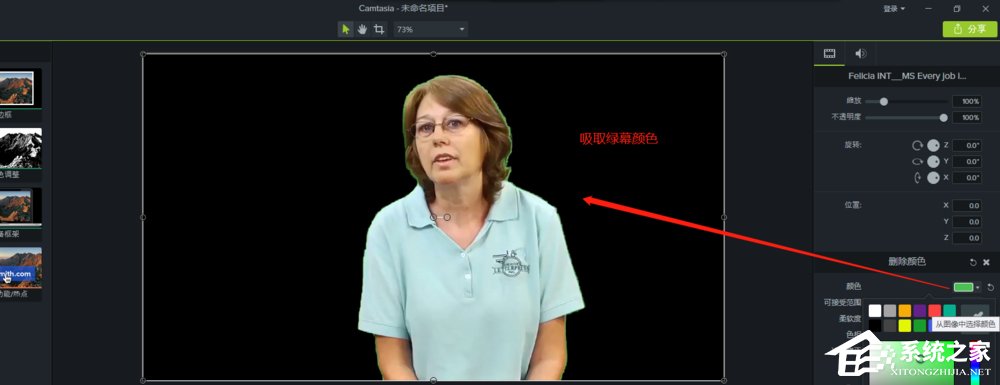
5、你还可以调整柔软度、边缘修正等参数,使人物边缘线条更加柔化,最终处理效果如图。
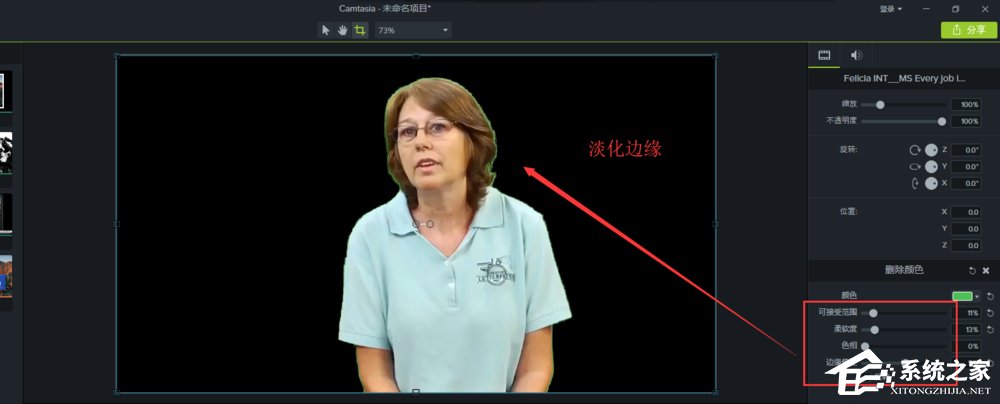
以上就是camtasia抠取绿幕视频的具体方法步骤啦,大家都学会了吗?还想了解更多的软件教程请关注系统之家。
该文章是否有帮助到您?
常见问题
- monterey12.1正式版无法检测更新详情0次
- zui13更新计划详细介绍0次
- 优麒麟u盘安装详细教程0次
- 优麒麟和银河麒麟区别详细介绍0次
- monterey屏幕镜像使用教程0次
- monterey关闭sip教程0次
- 优麒麟操作系统详细评测0次
- monterey支持多设备互动吗详情0次
- 优麒麟中文设置教程0次
- monterey和bigsur区别详细介绍0次
系统下载排行
周
月
其他人正在下载
更多
安卓下载
更多
手机上观看
![]() 扫码手机上观看
扫码手机上观看
下一个:
U盘重装视频












